Uso del alimentador de varias fotos
Siga estos pasos para escanear fotos o tarjetas de visita.
| Nota: |
|
|
 | Coloque fotos o tarjetas de visita en la bandeja de entrada del alimentador de varias fotos. |
 | Inicie EPSON Scan. |
 | Elija el modo adecuado en el la lista situada en la parte superior derecha de la ventana. Si desea más instrucciones sobre cómo seleccionar un modo de escaneado, consulte Cambio del modo de escaneado. |
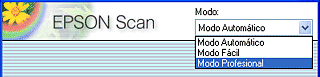
- Si desea escanear documentos repetidas veces con el ajuste predeterminado y sin previsualizarlos, seleccione el modo Automático.
- Si desea escanear documentos repetidas veces con otro ajuste y sin previsualizarlos, seleccione el modo Fácil. Consulte las instrucciones para escanear en el modo Fácil en Escaneado en el modo Fácil.
- Si desea escanear documentos previsualizándolos y configurando sus ajustes uno a uno, seleccione el modo Profesional. Consulte las instrucciones para escanear en el modo Profesional en Escaneado en el modo Profesional.
 | En la ventana principal de EPSON Scan, configure los ajustes Tipo de documento, Tipo de imagen y Destino. |
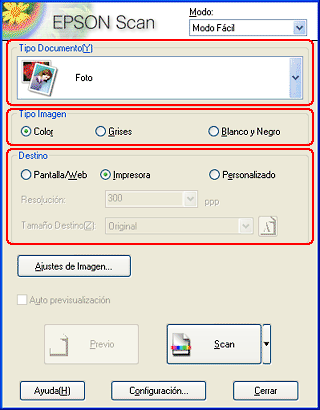
 | Haga clic en el botón Ajuste de la imagen para configurar los ajustes. |
 | Haga clic en Escanear. Todos los documentos de la bandeja de salida se escanearán automáticamente. |
| Nota: |
|
 | En la ventana principal de EPSON Scan, compruebe que esté seleccionada la opción MPF (alimentador de varias fotos) en la lista Origen del documento, y luego elija los ajustes adecuados para escanear. |
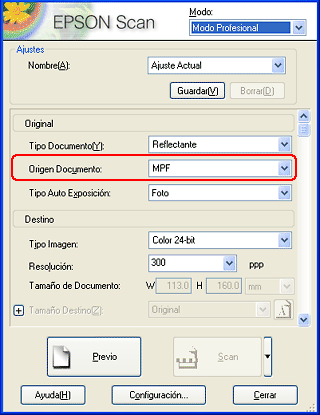
 | Haga clic en Previo. Aparecerá la ventana de previsualización. |
| Nota: |
|
|
 | Arrastre el cursor del ratón para dibujar un marco alrededor de la parte de la foto o tarjeta de visita que desee escanear. |
 | Especifique el tamaño de salida de la imagen escaneada en Tamaño destino. Si fuera necesario, después configure valores en Ajustes. (Quizás tenga que desplazarse al final de la pantalla.) |
 | Haga clic en Escanear. El documento escaneado se expulsará en la bandeja de salida y se previsualizará el documento siguiente. Si no desea escanear y previsualizar el siguiente, haga clic en Previo. |
 | Vaya al paso 3 y repita el procedimiento hasta terminar de escanear todos los documentos de la bandeja de entrada. |
 Anterior |
 Siguiente |